上一篇
U盘装机教程🚀系统安装:一步到位教你用U盘给电脑装系统,简单易学的安装教程
- 问答
- 2025-08-20 11:47:54
- 9
核心关键词
- U盘启动盘制作
- 系统镜像下载 (ISO文件)
- BIOS/UEFI设置
- 启动项选择 (Boot Menu)
- 磁盘分区与格式化 (GPT/UEFI 或 MBR/Legacy)
- Windows系统安装
- 驱动程序安装
- 微PE工具箱 (常用第三方PE系统)
- Rufus (常用启动盘制作工具)
- 官方纯净安装
教程核心步骤摘要
第一阶段:准备工作
- 硬件准备: 容量至少8GB的U盘一个(重要数据请提前备份,制作过程会清空U盘); 一台可以正常上网的电脑。
- 软件准备:
- 系统镜像: 从微软官方渠道下载最新版的Windows系统ISO镜像文件,这是系统安装的源头。
- 启动盘制作工具: 准备如“Rufus”或“ Ventoy”等可靠、无捆绑软件的启动盘制作工具。
- PE系统(可选): 下载如“微PE工具箱”等纯净的PE系统,集成更多硬件驱动和实用工具,兼容性更强。
第二阶段:制作U盘启动盘
- 运行启动盘制作工具(以Rufus为例)。
- 插入U盘,软件会自动识别。
- 选择之前下载好的Windows系统ISO镜像文件。
- 分区类型和目标系统类型: 根据您电脑的启动模式选择(现代电脑通常是GPT分区结构和UEFI启动模式)。
- 点击“开始”,软件会提示清除U盘数据,确认后等待制作完成。
第三阶段:BIOS/UEFI设置


- 将制作好的U盘启动盘插入需要装机的电脑。
- 开机并立即连续按特定键(通常是Del, F2, F12, Esc等,因主板品牌而异)进入BIOS/UEFI设置界面。
- 找到“启动(Boot)”选项。
- 关闭安全启动(Secure Boot): 为确保兼容性,通常需要暂时禁用此功能。
- 设置启动顺序: 将“UEFI: USB设备”或“你的U盘名称”设置为第一启动项,或者直接按快捷键(如F12)进入启动菜单(Boot Menu),直接选择从U盘启动。
第四阶段:安装Windows系统
- 电脑从U盘启动后,会进入安装界面或PE系统桌面。
- 磁盘分区:
- 在安装界面选择“自定义安装”。
- 选择需要安装系统的硬盘(通常是SSD或Disk 0)。
- 删除所有原有分区(警告:此操作会清除该硬盘所有数据,请务必提前备份!),使其变为“未分配空间”。
- 直接点击“新建”,应用,系统会自动创建所需的分区(如EFI系统分区、恢复分区等)。
- 选择主分区(通常为驱动器0分区4)作为系统安装位置,点击“格式化”后,再点击“下一步”。
- 开始安装: 系统开始自动复制文件、安装功能和更新,期间电脑会重启数次。第一次重启后需拔掉U盘,否则会再次进入安装界面。
第五阶段:初始设置与驱动安装
- 安装完成后,进入Windows初始设置界面(区域设置、用户账户创建、隐私设置等)。
- 进入桌面后,首要任务是安装驱动程序,可通过电脑品牌官网下载对应型号的驱动,或使用Windows Update自动更新,亦可使用第三方驱动管理软件(注意甄别,避免捆绑软件)。
- 激活系统。
重要注意事项
- 数据备份: 安装系统前,务必将电脑硬盘上的重要文件备份到其他可靠的存储设备中。
- 模式匹配: 启动模式(UEFI/Legacy)与磁盘分区格式(GPT/MBR)必须对应,否则无法安装,现代新电脑强烈推荐使用UEFI+GPT模式。
- 来源可靠: 系统镜像和工具务必从官方或可信渠道获取,避免使用被修改过的、带有恶意软件的版本。
- 耐心等待: 安装过程中请保持通电,不要强制关机,耐心等待各个步骤完成。
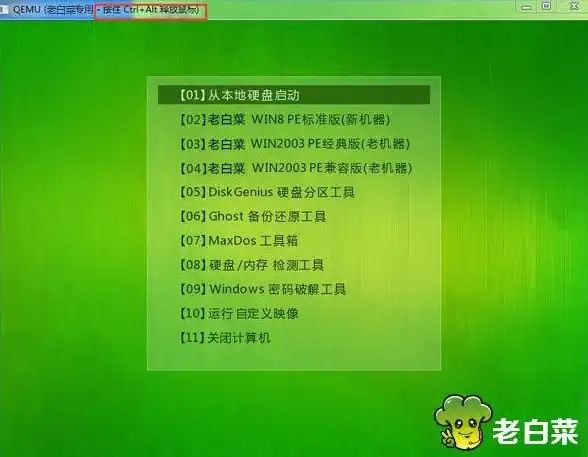
本文由 令静云 于2025-08-20发表在【云服务器提供商】,文中图片由(令静云)上传,本平台仅提供信息存储服务;作者观点、意见不代表本站立场,如有侵权,请联系我们删除;若有图片侵权,请您准备原始证明材料和公证书后联系我方删除!
本文链接:https://xdh.7tqx.com/wenda/674971.html



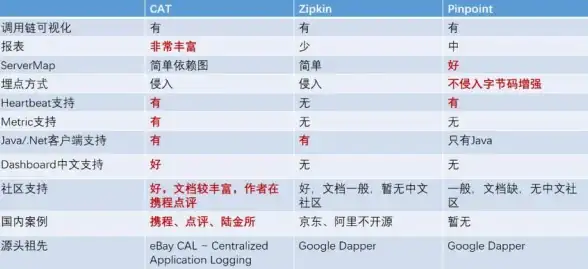
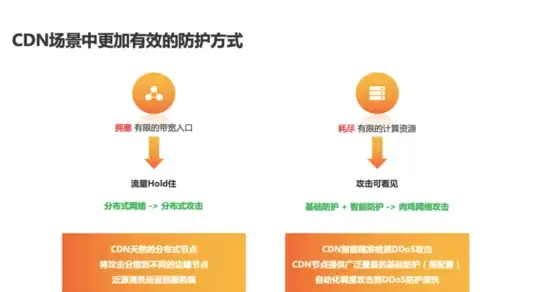


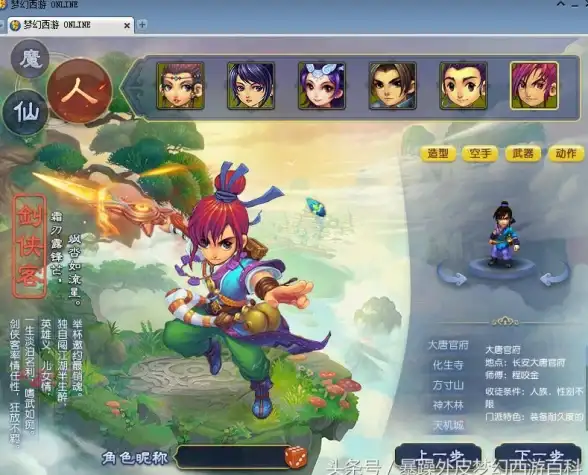

发表评论